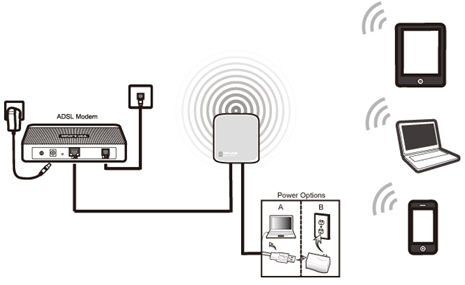TP-Link tem tentado e feito de forma que praticamente não é necessário configurar o TP-Link TL-MR6400. Ele mesmo identifica o cartão SIM e se conecta imediatamente à Internet. Só precisamos configurar a rede wi-fi. Altere o nome de fábrica da rede Wi-Fi, defina uma senha para o Wi-Fi e para o próprio roteador. Resolvi mostrar todo o processo de configuração do TP-Link TL-MR6400 e destacar alguns pontos. Por exemplo, se o código PIN no cartão SIM não estiver desabilitado, ele deverá ser inserido nas configurações do roteador e a entrada automática habilitada. Além disso, o painel de controle deste roteador está em inglês, o que pode causar transtornos adicionais durante a configuração.
Se você deseja usar o TL-MR6400 como um roteador normal e conectar a Internet a ele por meio de um cabo Ethernet, então você só precisa alterar o modo de operação para Modo de Roteador Sem Fio no painel de controle, conectar o cabo à porta LAN / WAN e definir os parâmetros para seu provedor de Internet. Escreverei sobre isso com mais detalhes no final do artigo.
Para quem ainda não comprou este roteador Wi-Fi, deixo um link para minha análise do roteador Wi-Fi TP-Link TL-MR6400 3G / 4G LTE com suporte para cartões SIM. Lá você também pode assistir ao teste de velocidade 4G.
Antes de configurar, recomendo fazer uma redefinição de fábrica. Se o roteador for novo e você ainda não o configurou, não será necessário reiniciá-lo. Para reiniciar o TL-MR6400, você precisa pressionar o botão WPS / Reset e mantê-lo pressionado até que o indicador de energia comece a piscar. Depois disso, é necessário aguardar o carregamento do roteador (cerca de um minuto) e prosseguir com a configuração.
Mas primeiro, você precisa inserir nosso cartão micro-SIM no slot de "Cartão SIM".

Provavelmente, o roteador se conectará imediatamente à rede da operadora móvel e começará a distribuir pela Internet. Isso pode ser determinado pelo indicador "Internet" e pelo nível da rede.

Mas se o cartão SIM for novo (o código PIN não está desabilitado), você precisará fazer algumas configurações. Não tenho certeza, mas me parece que o novo cartão SIM também precisa ser ativado no telefone fazendo uma chamada para qualquer número. Talvez eu esteja errado. Se você não conseguir fazer amizade com um roteador de cartão SIM, tente. Ou consulte a documentação do cartão SIM, geralmente diz como começar a usá-lo.
Faça login na interface da web do TL-MR6400 e configuração rápida
Conecte-se ao roteador via Wi-Fi (nome de fábrica (SSID) e senha (senha / PIN sem fio) estão indicados no adesivo na parte inferior do dispositivo) ou por meio de um cabo de rede.

Em seguida, lançamos o navegador e vamos para o endereçohttp://tplinkmodem.net... Leia mais aqui: tplinkmodem.net - insira as configurações do modem TP-Link. Você também pode usar um endereço IP - 192.168.1.1... Se você não conseguir fazer login na interface da web do roteador, consulte este artigo.
A primeira etapa é definir uma senha para o roteador (essa senha é necessária para proteger as configurações do roteador). Crie uma senha e digite-a duas vezes. Certifique-se de anotar sua senha para não esquecê-la. Você precisará inseri-lo sempre que inserir as configurações do TL-MR6400.

Se o cartão SIM estiver bloqueado, uma mensagem correspondente aparecerá solicitando que você acesse as configurações e insira o código PIN.

Nós inserimos o código PIN (geralmente é indicado na documentação do próprio cartão) e colocamos o switch próximo a "Auto-desbloquear PIN" para que o próprio roteador possa inserir este código PIN no futuro. Clique em "Salvar" e retorne às configurações rápidas clicando em "Configuração Rápida".

O cartão SIM está desbloqueado e podemos continuar com a configuração. Escolhendo sua região.

Configurando o cartão SIM. Os parâmetros do meu operador Kyivstar foram registrados automaticamente para mim. Acho que, no seu caso, também nada precisa ser configurado. Se o roteador não puder determinar as configurações de sua operadora, insira manualmente o nome do ponto de acesso (APN).

A próxima etapa é a configuração do Wi-Fi. Aqui, apenas alteramos o nome e a senha da rede Wi-Fi. Não recomendo deixar a senha de fábrica no Wi-Fi (como fiz).

Colocamos a chave ao lado do item desejado e clicamos em "Avançar".

Teste de conexão. Clique em "Avançar" novamente. Se aparecer a mensagem "A Internet não está conectada. A Internet não está disponível devido à falta de sinal 3G ou 4G", então talvez no lugar onde você está agora realmente não haja cobertura 3G / 4G. Pode ser necessário usar um cartão SIM de outra operadora. Ou verifique este SIM no seu telefone. Também é possível que haja algumas restrições por parte do operador. Ou você configurou incorretamente as configurações da sua operadora.

Na janela seguinte, clique no botão "Concluir".

Se a página principal da interface da web não abrir automaticamente, basta acessar tplinkmodem.net novamente.
Todas as informações necessárias estarão indicadas lá. Incluindo conexão com a rede móvel da operadora. Modo de rede 3G / 4G, intensidade do sinal, etc.

Na interface baseada na web, você pode configurar as funções adicionais necessárias. Além disso, por meio das configurações do roteador, você pode visualizar e enviar SMS (em uma seção SMS separada) ou enviar comandos USSD simples (na seção Rede - USSD). Por exemplo, para verificar o saldo.
Configurando a conexão WAN - Ethernet
Se você tiver Internet via cabo, nas configurações, na seção "Modo de Operação", transferimos o roteador para "Modo Roteador Wireless". Depois de salvar as configurações, o roteador será reiniciado.

O cabo do provedor deve ser conectado à porta LAN / WAN.

Volte às configurações e na seção "Rede" - "Internet" crie um novo perfil no qual selecionamos o tipo de conexão e configuramos os parâmetros necessários para conectar ao nosso provedor de Internet. Você pode verificar todos os parâmetros com o suporte do provedor. Observe que o provedor pode vincular por endereço MAC.

Após a configuração, salve o perfil. O roteador deve estar conectado à Internet. O status da conexão criada deve ser "Conectado".
Preste atenção no item "Backup 3G / 4G". Ele pode ser desligado ou ligado. Entendo que esta configuração permite que você use a conexão por meio do cartão SIM como backup. Quando a Internet é perdida via cabo, o roteador estabelece uma conexão via rede 3G / 4G.

Infelizmente, não tenho como testar como funciona a conexão de backup. Se você já verificou tudo - escreva nos comentários. Você também pode deixar suas perguntas e acréscimos ao artigo lá.